3 parasta ilmaista RMVB-leikkuria online- ja offline-käyttöön
Jos olet animen ja aasialaisten elokuvien fani, saatat olla tuttu RMVB-muodosta. Tämä on yleensä näiden videoleikkeiden käyttämä muoto. RMVB-tiedosto on lyhenne sanoista RealMedia Variable Bit Rate File, joka on muunnelma tavallisesta Real Media (RM) -tiedostosta. RMVB-tiedostot ovat vähäisempiä, mutta niiden laatu on parempi kuin DivX-tiedostot. Lisäksi se selittää, miksi anime- ja aasialaisia elokuvia julkaistaan usein tällä tyylillä. Saatat löytää Internetistä ratkaisuja RMVB-tiedostojesi leikkaamiseen. Jatka tämän viestin lukemista, koska annamme sinulle parhaan RMVB-leikkurit kaikkien aikojen.

- Osa 1. 3 parasta RMVB-leikkuria tehokkailla toiminnoilla
- Osa 2. Kuinka leikata RMVB-tiedostoja helposti
- Osa 3. Usein kysyttyä RMVB-leikkureista
Osa 1. 3 parasta RMVB-leikkuria tehokkailla toiminnoilla
1. Vidmore Video Converter
Monet ihmiset ajattelevat, että Vidmore Video Converter on RMVB-leikkureista paras, ja monet ihmiset ovat ylistäneet sitä suorituskyvystään. Voit muokata kuvia, videoita ja äänitiedostoja tällä ainutlaatuisella työkalulla. On mahdollista päivittää tiedostojasi ja tehdä niistä esteettisesti houkuttelevampia käyttämättä Vidmoren muokkaustyökaluja niiden kokonaiskapasiteettiin sen tarjoaman käyttäjäystävällisen käyttöliittymän ansiosta. Lisäksi tämä sovellus on loistava valinta yhteensopivuuden suhteen! Yhteensopivuusongelmia Macintosh- tai Windows-käyttöjärjestelmien kanssa ei ole tiedossa.
Vidmoren avulla voit nopeasti poistaa ei-toivotut bitit RMVB-tiedostoistasi. Sinulla ei myöskään ole ongelmia tietojen lataamisessa ja viemisessä tällä sovelluksella, koska se tukee yli 200 erilaista ääni- ja videomuotoa. Tämän seurauksena ei pitäisi olla yllätys, että se on yksi vaikutusvaltaisimmista ja yleisimmin käytetyistä tuotteista, joita nykyään on saatavilla.
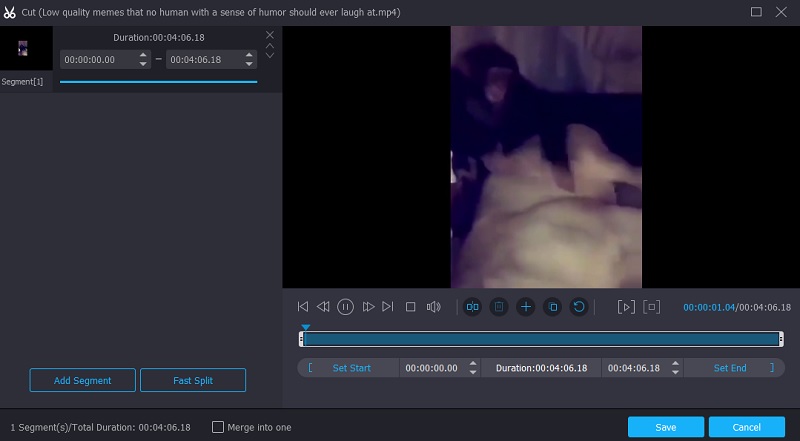
Plussat:
- Edistyksellinen ohjelmisto, jota on helppo käyttää.
- Korkeimman tason editointi ääni- ja videomateriaalille.
- Tuki 4K-resoluutiolle.
- Muuntokurssit ovat nopeita.
- Se on aloittelijaystävällinen.
Haittoja:
- Tästä sovelluksesta ei ole tällä hetkellä saatavilla Android- tai iOS-versioita.
2. TunesKit Video Cutter
TunesKit Video Cutter on erinomainen ratkaisu henkilöille, jotka haluavat pienentää RealMedia Video (RMVB) -tiedostojensa kokoa. Se on videoleikkuri, jossa on useita erilaisia toimintoja. Voit käyttää tätä työkalua videoiden leikkaamiseen ja liittämiseen sekä editointiin ja niiden tulosteen esteettisyyden ja hyödyllisyyden parantamiseen. Lisäksi TunesKit Video Cutter on loistava videomuunnin, jota kannattaa tutkia tarkemmin.
Kaikki käytettävissä olevat tulostusformaatit, mukaan lukien RMVB, MP4, AVI, MKV ja jopa yli 30 erilaista tulostusmuotoa, ovat tuettuja. Ei ole yllättävää, että se on yksi laajimmin käytetyistä videoleikkureista RealMedia Videolle (RMVB).
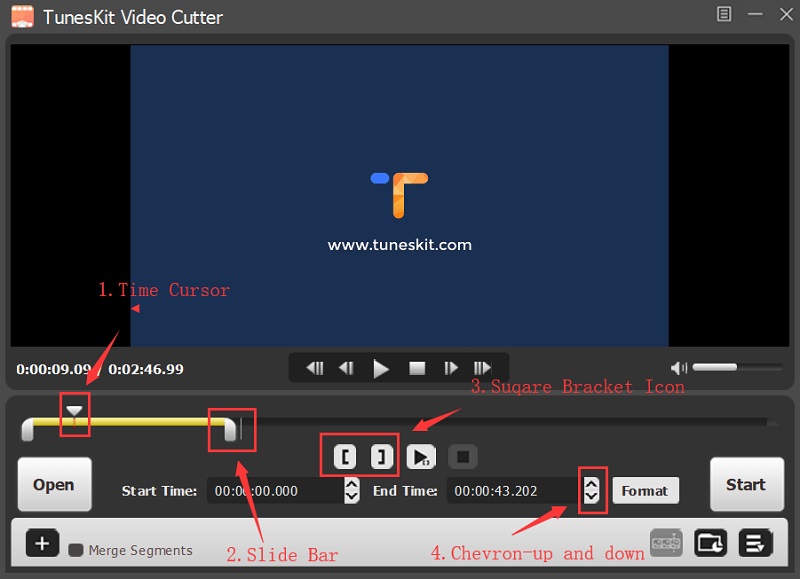
Plussat:
- Käyttöliittymä on yksinkertainen ja mutkaton käyttää.
- Ohjelma itsessään on helppokäyttöinen, eikä siinä ole outoja vaihtoehtoja tai ponnahdusikkunoita, jotka heittävät sinut silmukkaan.
- On mahdollista leikata ääntä sekä videota helposti.
Haittoja:
- Ilmainen versio on rajoitettu, koska se voi muuntaa vain pienempiä videotiedostoja.
- Joidenkin mielestä se saattaa olla hieman vanhanaikaista.
3. 123 sovellusta
123Apps Video Trimmer on toinen helppokäyttöinen sovellus, jonka avulla voit luottaa pienentämään suosikki-RMVB-tiedostosi pienemmiksi paloiksi. Se on myös saatavilla verkossa, verkkopohjainen työkalu, joka tukee yli 250 ääni- ja videotiedostotyyppiä. Toinen etu on, että voit käsitellä tätä videotrimmeriä nopeasti sen sisäänrakennettujen käyttäjäystävällisten ominaisuuksien ansiosta. Tämän seurauksena tämä on ihanteellinen käyttäjille, jotka ovat vasta aloittamassa videoeditointia tai niille, jotka haluavat leikata pois ei-toivotut osat videomateriaalistaan.
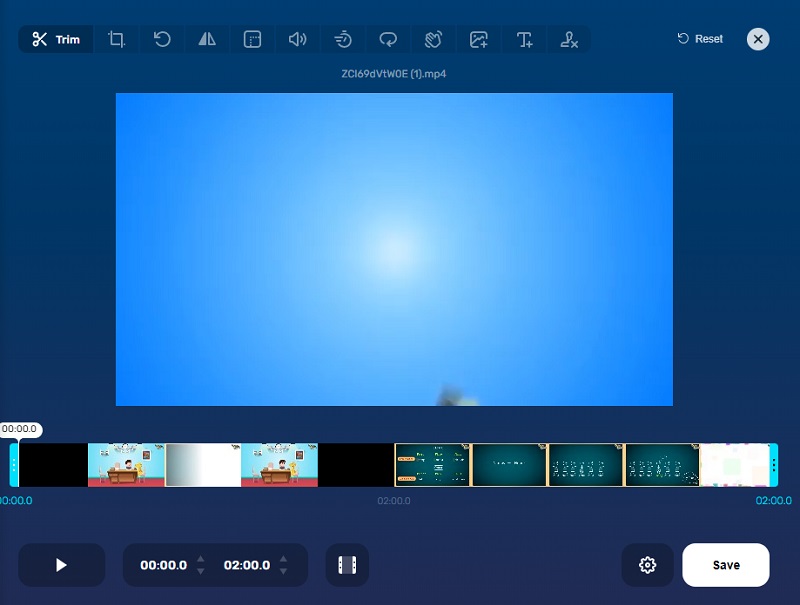
Plussat:
- Yhteensopiva useiden yleisten tiedostotyyppien kanssa.
- Tuki pilvipohjaiselle ja online-tiedostojen tallennukselle.
- Kerralla muunnettavien tiedostojen lukumäärää ei ole rajoitettu.
Haittoja:
- Tiedostojen lataaminen kestää kauan.
- Äänen ja videon laatu on heikentynyt.
Osa 2. Kuinka leikata RMVB-tiedostoja helposti
Tämä osio sisältää vaiheittaisen oppaan erinomaisen RMVB-leikkurin käyttämisestä tiedostojen nopeaan leikkaamiseen menettämättä, vääristämättä tai muuten vahingoittamatta alkuperäistä tiedostoa.
Vaihe 1: Hanki RMVB-leikkuri
Voit ladata ja asentaa RMVB-tiedoston leikkurisovelluksen tietokoneellesi napsauttamalla jotakin ladata painikkeita sivun alalaidassa. Laitteen ohjelmisto on aktivoitava asennuksen jälkeen.
Vaihe 2: Lisää RMVB-tiedostosi
Vaihtoehtoisesti voit aloittaa tiedostojesi latausprosessin omalta Kansio napsauttamalla Lisää tiedostoja -painiketta, joka löytyy sivun vasemmasta yläkulmasta. Lisäksi voit napsauttaa Plus kirjaudu sisään ikkunan keskiliittymään, joka tuo esiin valikoiman käytettävissä olevia vaihtoehtoja.
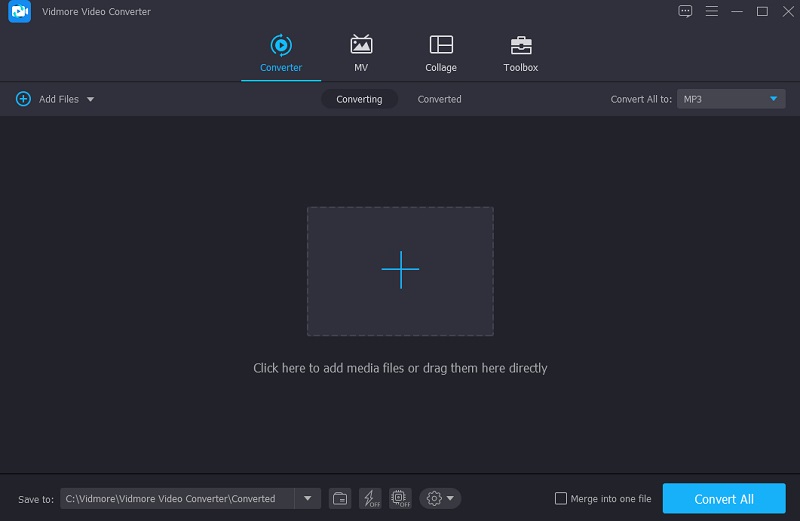
Vaihe 3: Siirry muokkausalueelle
Kun olet tuonut RMVB-elokuvasi tiedostoon Aikajana, Klikkaa Sakset -symboli videon pikkukuvan alla. Siirrä sitten varovasti videon vasenta ja oikeaa liukusäädintä vasempaan ja oikeaan asentoon aloittaaksesi ei-toivottujen alueiden poistaminen RMVB-tiedostostasi. Voit myös syöttää leikkeen alkamis- ja lopetusajankohdan manuaalisesti. Kun olet valmis, napsauta Tallentaa -painiketta oikeassa alakulmassa tallentaaksesi muutokset.
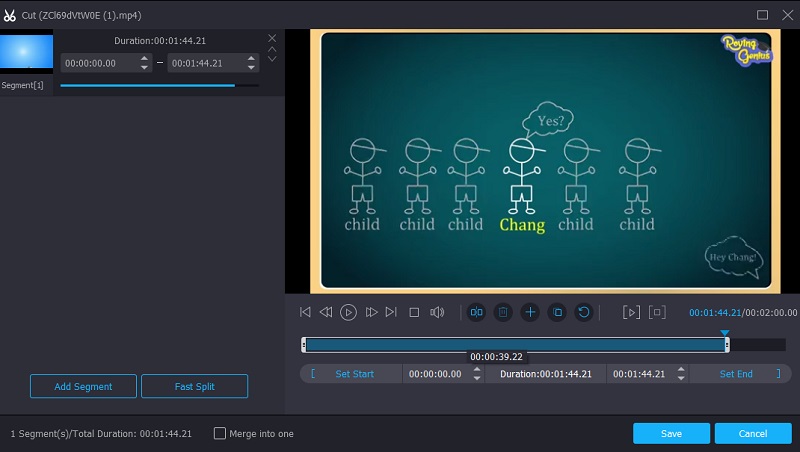
Vaihe 4: Muunna RMVB-tiedosto
Tämän jälkeen sinun on valittava muunnettavan tiedoston tulostusmuoto, jotta voit muuntaa videosi laadun heikkenemättä. Voit tehdä tämän valitsemalla MP4 avattavasta valikosta Profiili valikon ruudun oikealla puolella, joka tulee näkyviin.
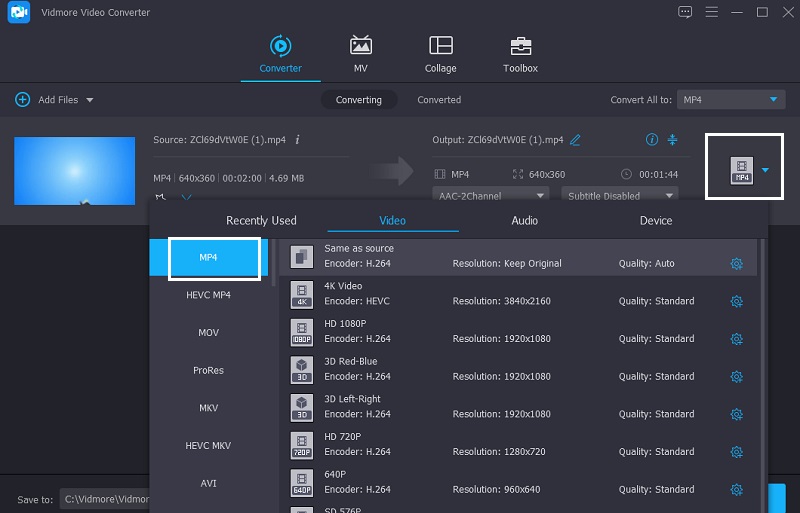
Kun olet tehnyt kaikki yllä mainitut muutokset, voit ottaa seuraavissa osioissa tekemäsi muutokset pysyvästi käyttöön napsauttamalla Muunna kaikki -painiketta sivun alalaidassa. Ja sillä olet suorittanut tehtäväsi!
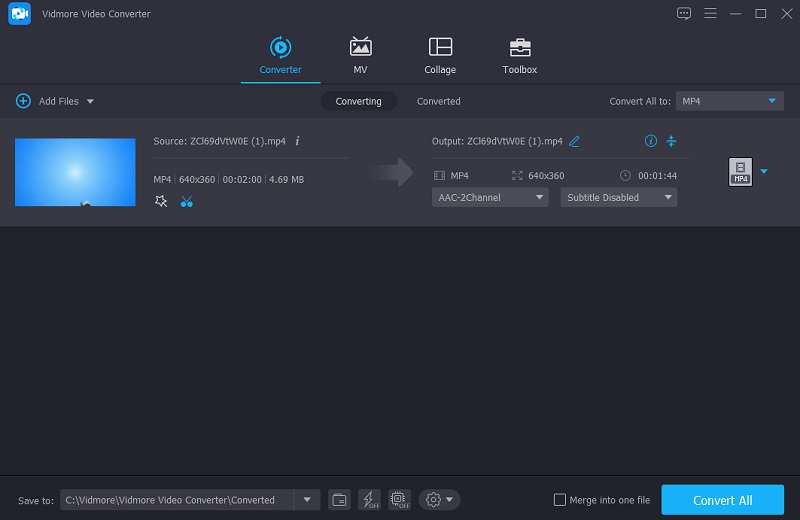
Osa 3. Usein kysyttyä RMVB-leikkureista
Mitä sovellusta tarvitaan RMVB tiedostojen avaamiseen?
RMVB-tiedostoja voidaan toistaa useilla ilmaisilla mediasoittimilla, kuten RealNetworks, VLC-mediasoitin ja GRETECH GOM Player, mm.
Mitä vaihtoehtoista muotoa voin käyttää RMVB-tiedostoni muuntamiseen sen laadusta tinkimättä?
RMVB-videon muuntaminen MKV-videomuotoon hyötyy siitä, ettei RMVB-videota heikennetä, kun muotoversio on päivitetty.
Sisältääkö RMVB-tiedosto korkean bittinopeuden?
RMVB on tiedostotyyppi, jonka bittinopeus on alhainen, mutta parempi laatu.
Johtopäätös
On mahdollista leikata pois arvokkaimman videoleikkeen ei-toivotut osat tinkimättä sen laadusta yleisimmin käytetyn videon avulla. RMVB-leikkuri verkossa ja offline-ohjelmat, jotka on kuvattu edellä. Jos toisaalta haluat leikata RMVB-videosi ilman vaivaa, sinun kannattaa harkita Vidmore Video Converterin käyttöä.


